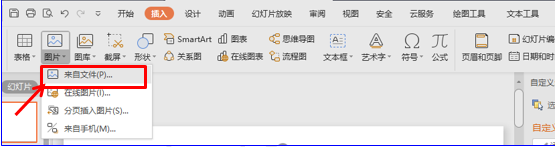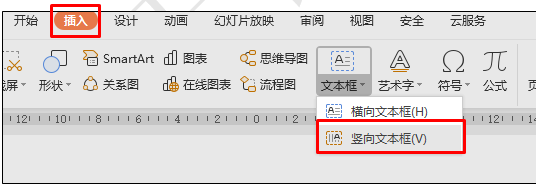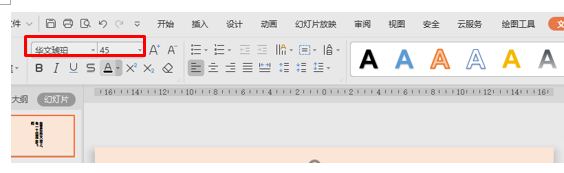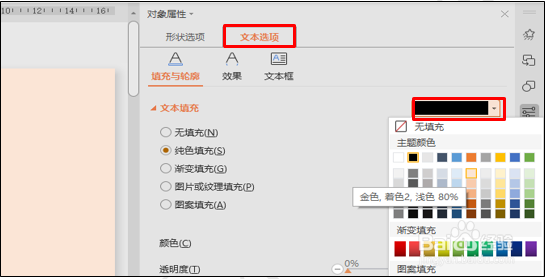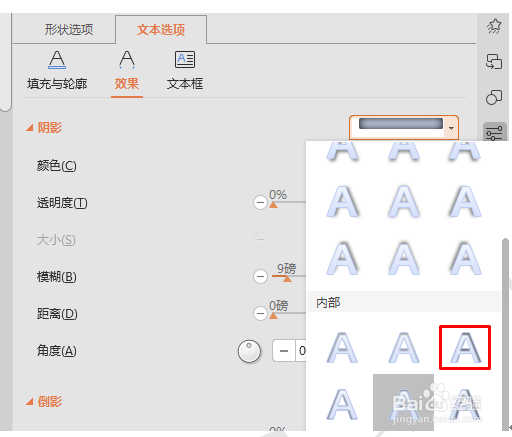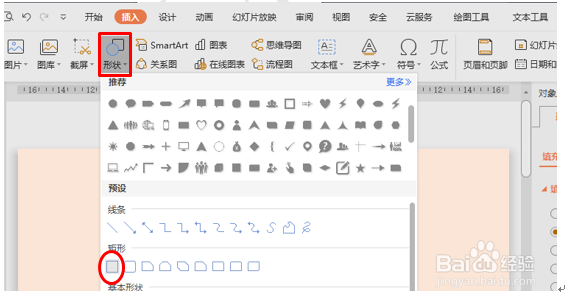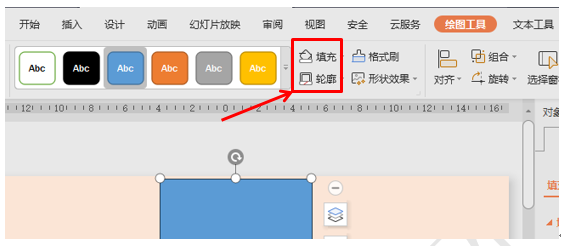PPT制作文艺范空心字
1、打开PPT,点击设计,在工具栏中点击背景工具,在右侧的屏幕处把填充色改为粉色填充。
2、在里面插入一些文字,点击插入菜单栏,在工具栏中找到文本框,选择竖向文本框。
3、拖动鼠标,在里面输入相应的文字,点击开始菜单栏,在工具栏中找到字体字号工具,把字体改为华文琥珀,字号改为45号。
4、再选中文本框,点击屏幕右侧的对象属性窗口,在文本选项菜单栏下,选择纯色填充,把颜色改为和背景薄本窭煌色一样的颜色。
5、再点击文本选项下面的效果选项,在阴影下拉菜单中选择内部下边的阴影效果。
6、再回到页面,点击插入菜单栏,在工具栏中选择形状,在下拉菜单中选择矩形。
7、拖动鼠标调整合适大小,盖过文字,点击绘图工具下的工具,把填充色改为白色,轮廓改为无线条颜色。
8、点击鼠标右键,在下拉菜单中选择置于底层。
声明:本网站引用、摘录或转载内容仅供网站访问者交流或参考,不代表本站立场,如存在版权或非法内容,请联系站长删除,联系邮箱:site.kefu@qq.com。
阅读量:60
阅读量:43
阅读量:81
阅读量:46
阅读量:89